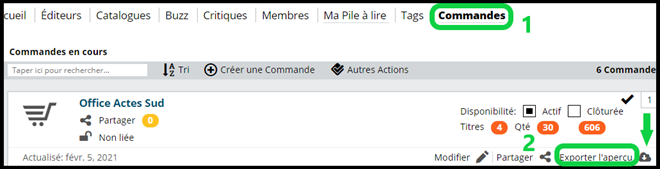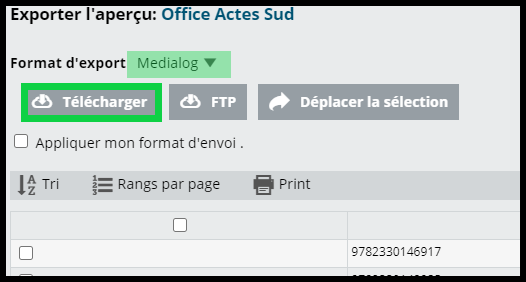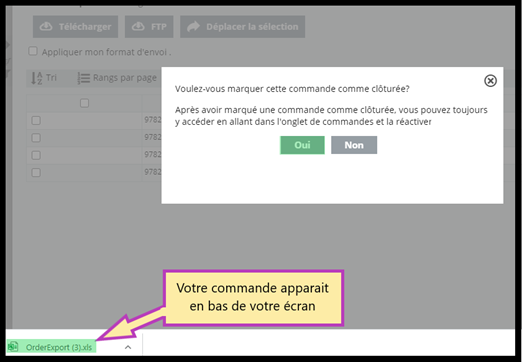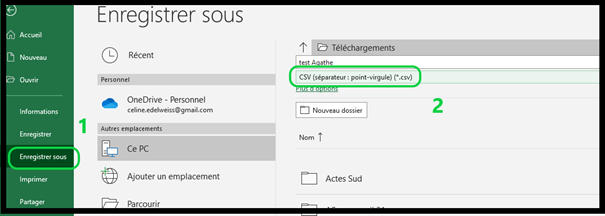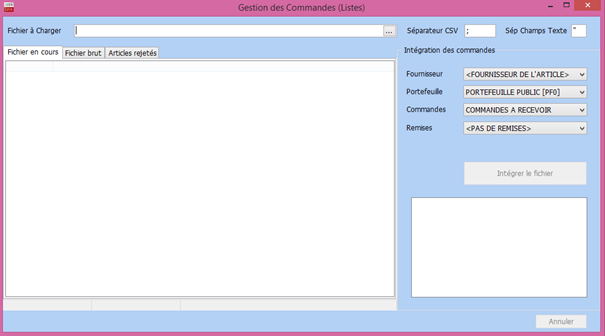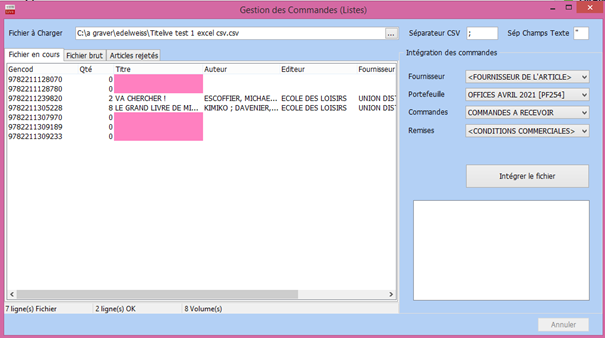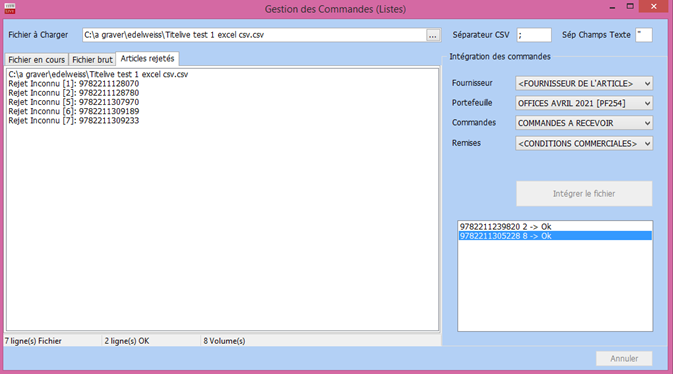Votre commande est terminée sur Edelweiss.
Vous pouvez maintenant importer un fichier au format CSV sur MEDIALOG, votre logiciel de gestion (uniquement pour les libraires équipés de Medialog3) :
Pré-requis : Après les manipulations côté Edelweiss, il vous faudra aller dans les programmes externes de Medialog et chercher le programme « ListesCommandes ».
Si celui-ci n’est pas installé sur votre version de MEDIALOG, il vous suffit juste d’en faire la demande à Tite-Live auprès du service Hotline.
DANS EDELWEISS :
Allez sur votre page de commandes puis cliquez sur « Exporter l’aperçu »:
Un fichier s’ouvre. Par défaut, le fichier sera au format Excel, pour le changer, cliquez sur le triangle à droite de « Format Excel », un menu déroulant s’ouvre.
Descendez jusqu’au format d’export « MEDIALOG ». (Si ce format n’apparait pas dans le déroulé, contactez-nous pour que l’on vous l’installe):
MEDIALOG n’a besoin que des EAN et des quantités pour intégrer une commande de titres. Il faut toutefois que ces titres soient connus (référencés) sur votre base de gestion.
Cliquez ensuite sur le bouton « Télécharger ».
Edelweiss vous demande si vous voulez clôturer la commande. Cliquez oui (vous pouvez toujours la réactiver le cas échéant) :
Le fichier que vous venez de télécharger est en format Excel, il vous faut donc le transformer en format CSV.
Voici la marche à suivre :
Ouvrez votre fichier pour pouvoir l’enregistrer en cliquant sur « Fichier » :
Renommez-le et enregistrez-le en format « CSV (séparateur point-virgule) »
Déposez le fichier à un endroit partagé (donc accessible depuis l’application Medialog3), il peut s’agir du chemin d’export utilisé pour les modules d’export Excel sous Medialog. Contacter la hotline Tite-Live en cas de souci.
/ ! \ Si vous ouvrez le fichier que vous venez d’enregistrer en CSV vous aurez l’impression qu’il est toujours en Excel mais c’est parce ce que votre ordinateur vous propose par défaut de vous l’afficher sous Excel mais il est bien en CSV.
Si vous souhaitez vérifier :
*DANS MEDIALOG :
Ouvrez le programme externe ListesCommandes (il peut avoir été renommé autrement, ou ne pas être installé, n’hésitez pas à contacter la hotline de Tite-Live si tel n’était pas le cas)
Une fenêtre s’ouvre :
1/ Vérifiez le séparateur CSV (doit être ;)
2/ Aller récupérer votre fichier (sous un répertoire partagé) en cliquant sur les
Ce fichier doit comporter 2 colonnes, gencod et quantité, sachant que les articles inconnus seront ignorés lors de l’importation.
3/ Lors de l’ouverture du programme, vous devrez choisir un fournisseur, un portefeuille, le type de commande, et vérifier la gestion des remises.
- Le fournisseur : Cochez en principe « le fournisseur de l’article», sauf si vous souhaitez router cette commande sur un fournisseur en particulier (grossiste ou autre).
- Le portefeuille : il va vous permettre d’isoler la commande, il vaut mieux en mettre un, (différent de Portefeuille Public), soit un générique pour les offices, soit un comprenant le nom du représentant ou le nom de la personne qui fait ces manipulations en magasin.
- Le type de commande : mettez-la directement dans les commandes à recevoir (elles seront reconnues informatiquement en réception), car dans ce cas précis de manipulation, la commande est émise sur Edelweiss, il ne faut pas faire doublon avec Medialog.
- Pour les remises, vous pouvez soit indiquer « pas de remise », soit mettre une remise « forcée » et l’indiquer à la main, ou encore prendre les remises des conditions commerciales de medialog. De toute façon, c’est la remise indiquée en réception (soit manuellement soit via les avis d’expédition qui prendra le pas ensuite).
Ici seuls 2 articles sont connus, les autres seront rejetés lors de l’import.
4/Cliquez sur « Intégrer le fichier ».
A la fin du traitement, j’aurai un onglet avec les articles rejetés et en bas à droite la liste de ceux qui sont correctement importés.
Si j’ai directement mis les articles en « commandes à recevoir » et que je souhaite vérifier, il suffit d’aller dans le module des réponses fournisseurs, d’appeler le fournisseur et/ou le portefeuille et de vérifier les articles en commande :
Ou encore via le « suivi des commandes » :